스마트폰 휴대폰 화면 녹화 동영상 저장 방법
스마트폰 휴대폰 화면을 녹화해서 동영상으로 저장하는 방법
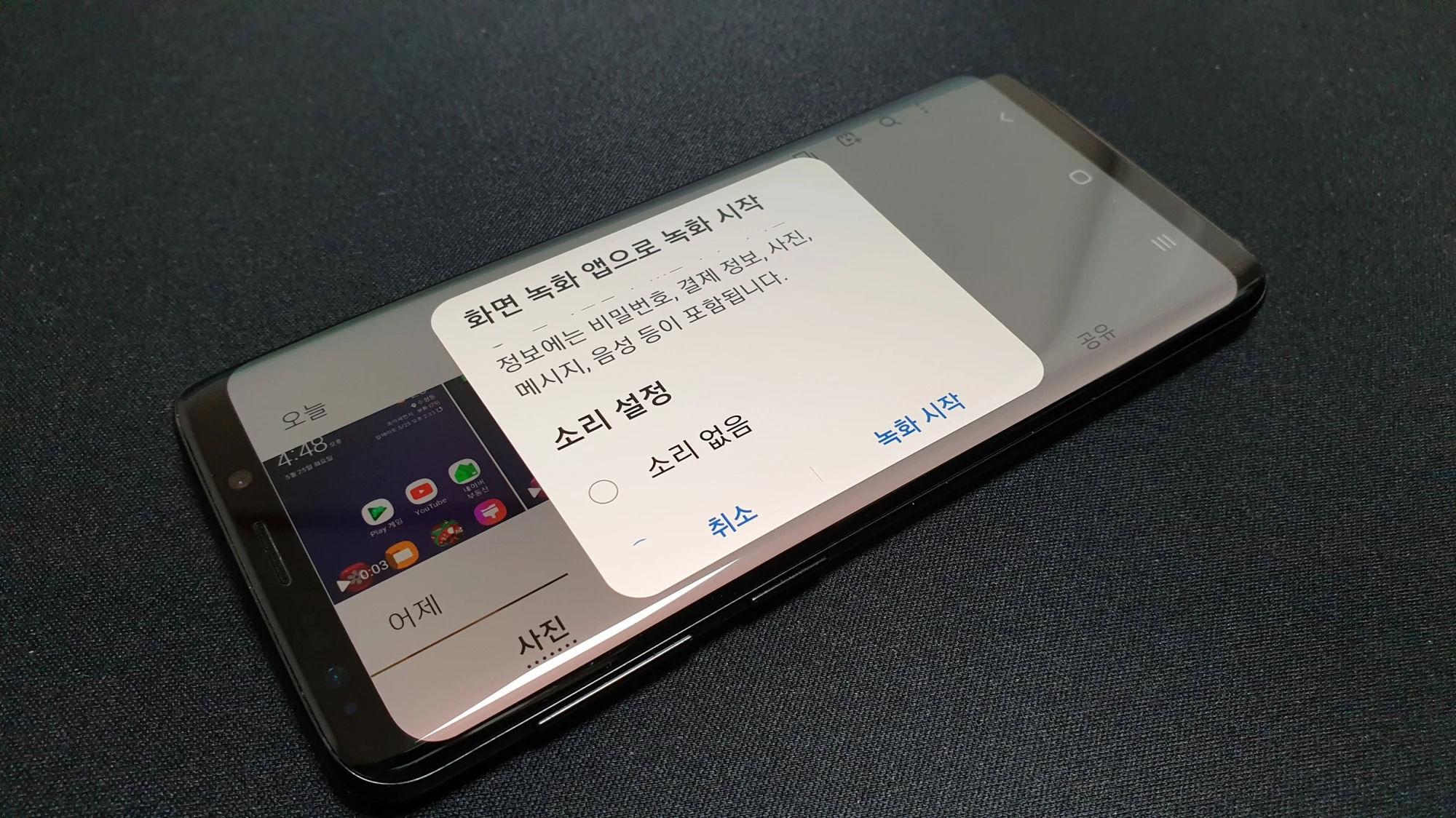

스마트폰 휴대폰 화면을 동영상으로 녹화해서 저장하기 위해서 별도의 앱을 설치하기도 합니다.
해당 휴대폰은 S9플러스이며 이 외에 S시리즈 스마트폰 휴대폰은 대부분 별도의 앱 설치 없이 기본적으로 설치되어 있는 기능으로 화면을 녹화 저장할 수 있습니다.

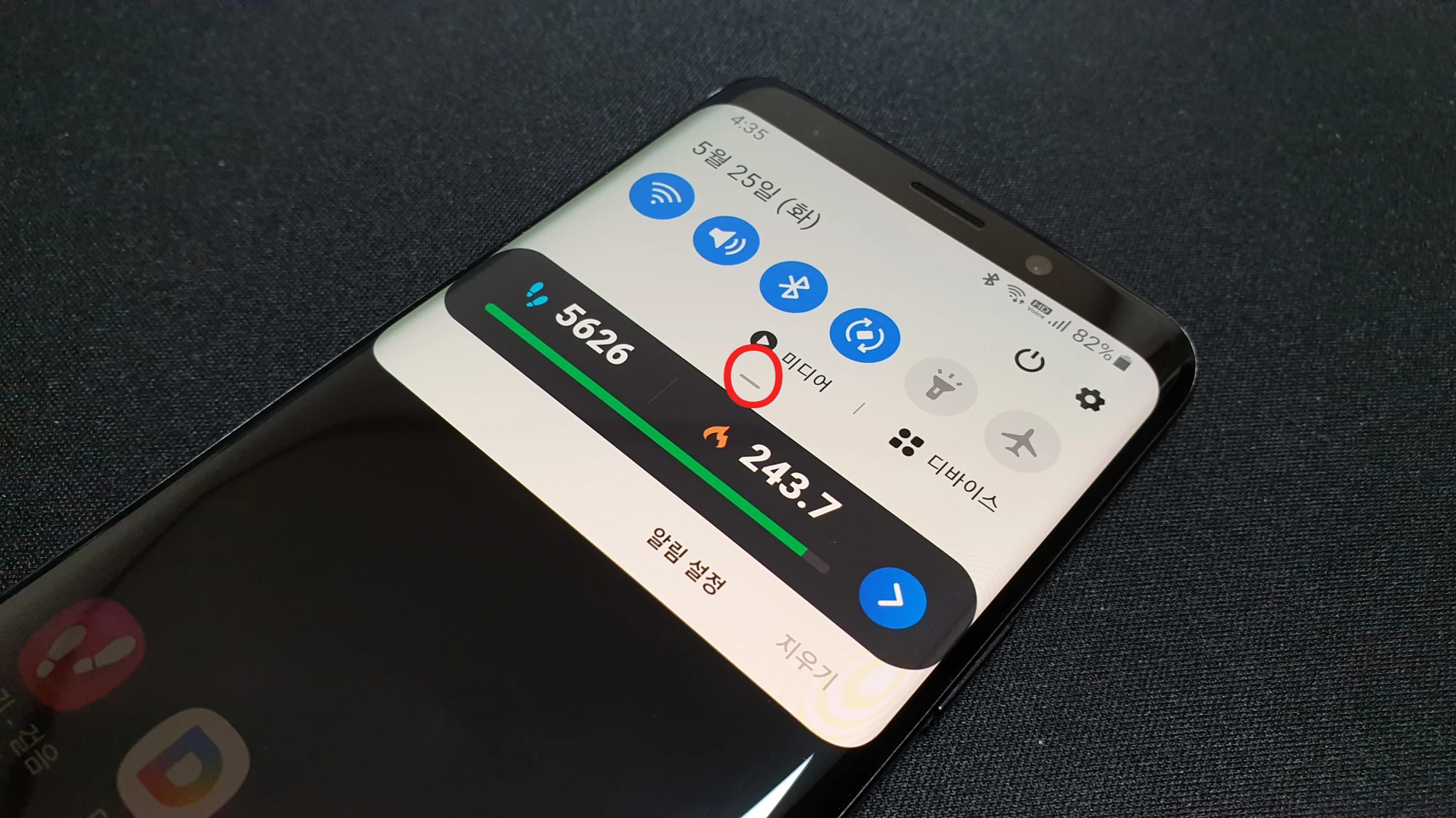
휴대폰 화면을 동영상으로 녹화하는 방법은 기본 설치되어 있는 화면 녹화 기능을 찾아서 실행하기만 하면 됩니다.
먼저 휴대폰 화면 위쪽 끝부분을 아래로 쓸어내리면 오른쪽 사진처럼 메뉴가 나옵니다.
그리고 오른쪽 사진 빨간색 동그라미 안에 짧은 막대를 아래로 내리면 다른 기능들도 화면에 표시됩니다.
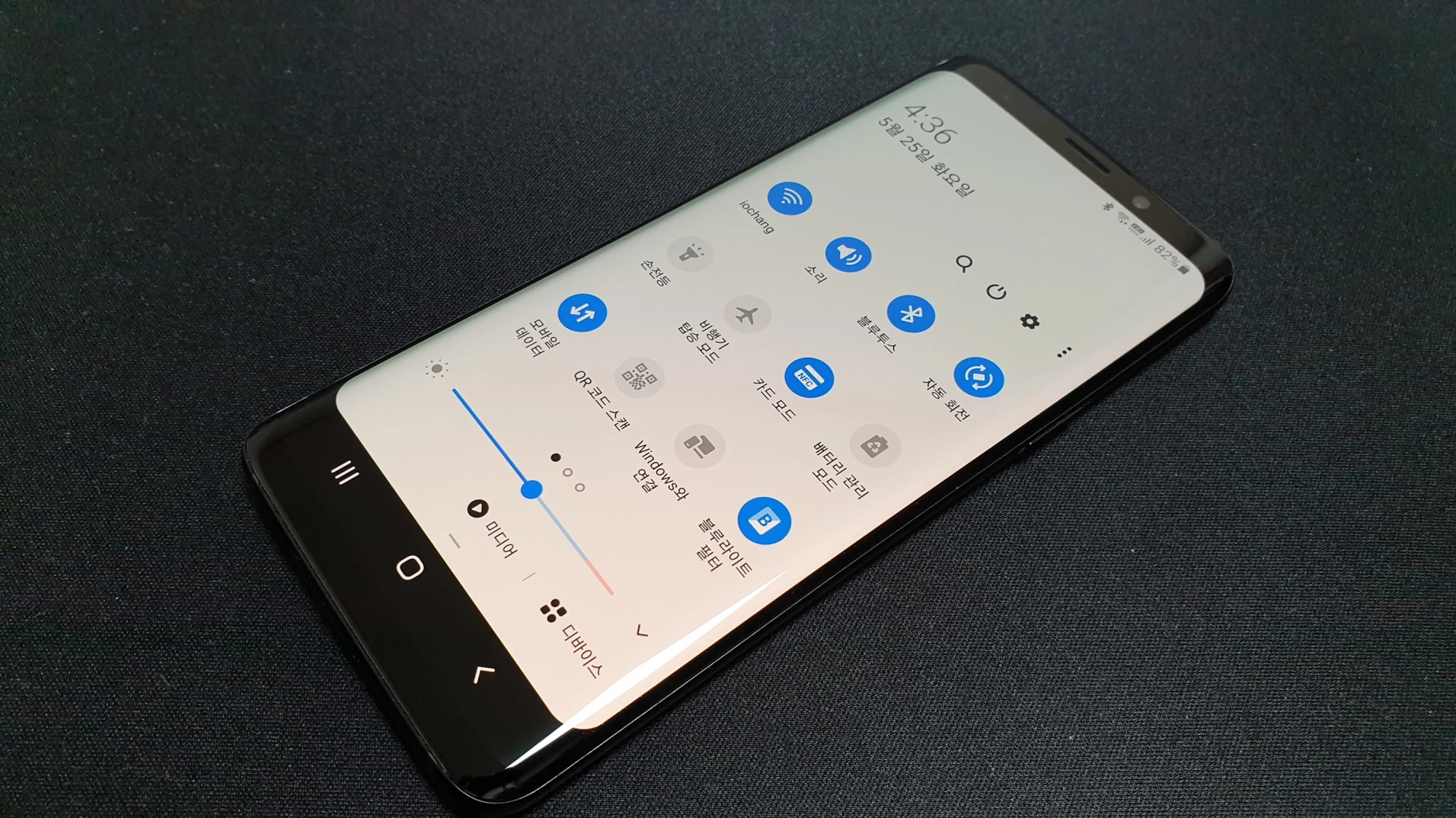

왼쪽 사진처럼 화면 전체에 기능들이 표시되면 화면을 왼쪽으로 움직여서 오른쪽 사진에 있는 '화면녹화'기능을 찾습니다.
해당 스마트폰 휴대폰의 화면녹화 기능은 오른쪽 사진처럼 두 번째 화면 가운데쯤에 있었습니다.
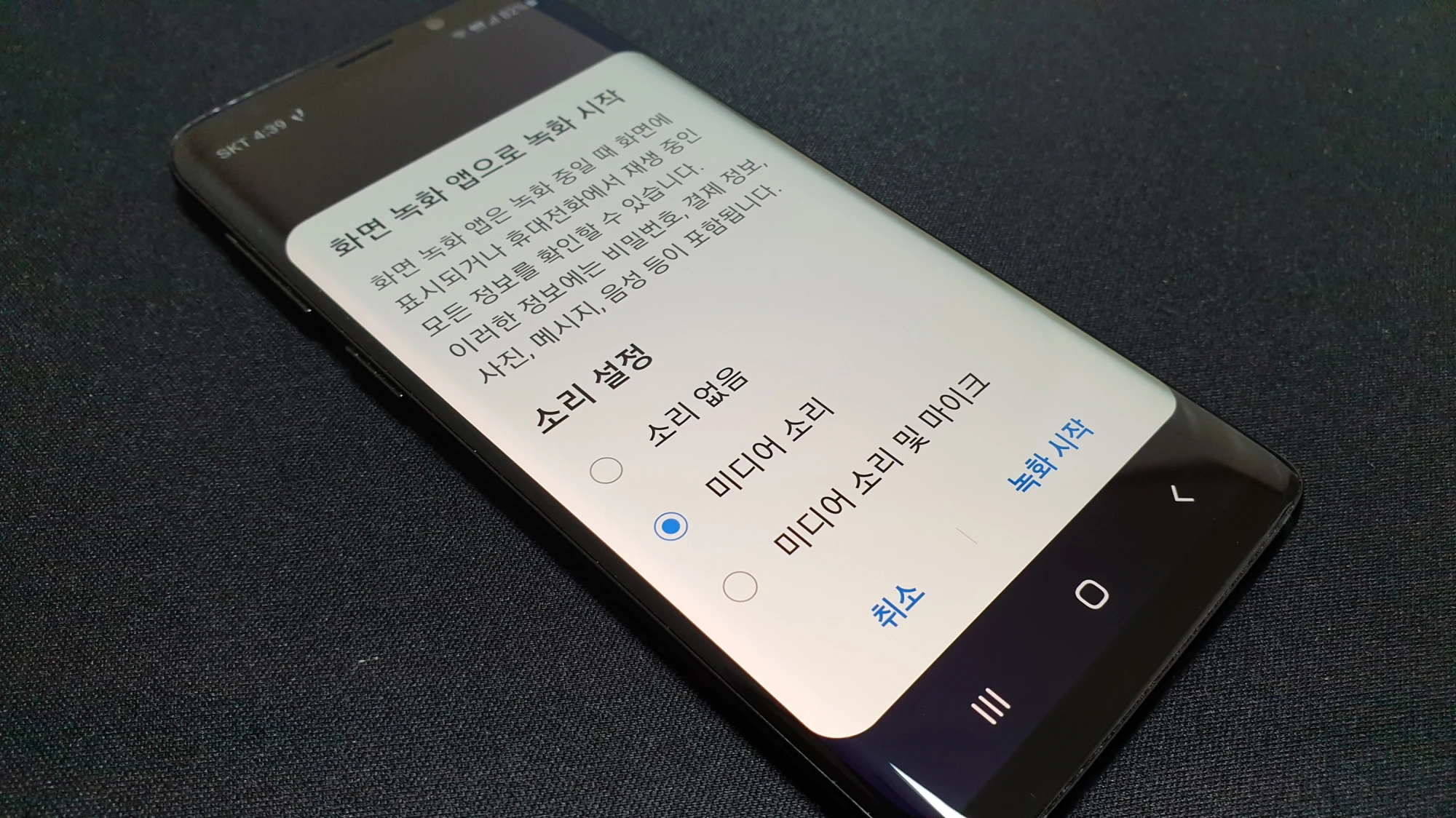
화면녹화 기능을 실행하면 위와 같이 소리 설정이 나옵니다.
휴대폰 화면을 동영상으로 녹화하는 과정에서 영상에 포함되는 소리를 선택하는 것입니다.
'소리 없음'을 선택하면 소리 없이 무음 상태로 영상이 녹화됩니다.
'미디어 소리'를 선택하면 휴대폰에서 나오는 소리가 동영상에 함께 녹화됩니다.
'미디어 소리 및 마이크'를 선택하면 휴대폰에서 나오는 소리와 마이크를 통해 입력되는 소리도 동영상에 포함돼서 녹화가 진행됩니다.
원하는 방식으로 소리를 설정하고 화면 아래 '녹화 시작'을 터치합니다.
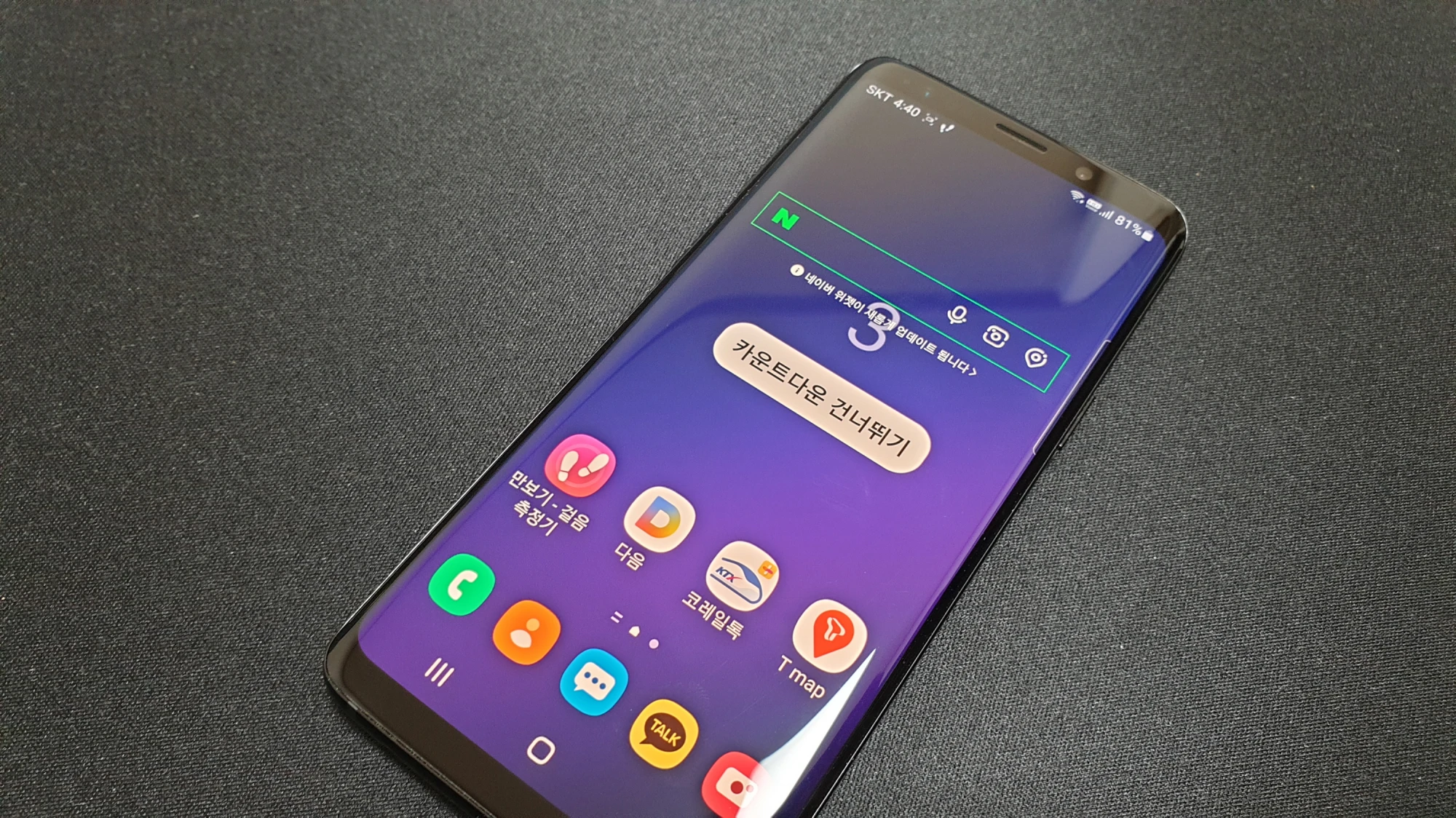
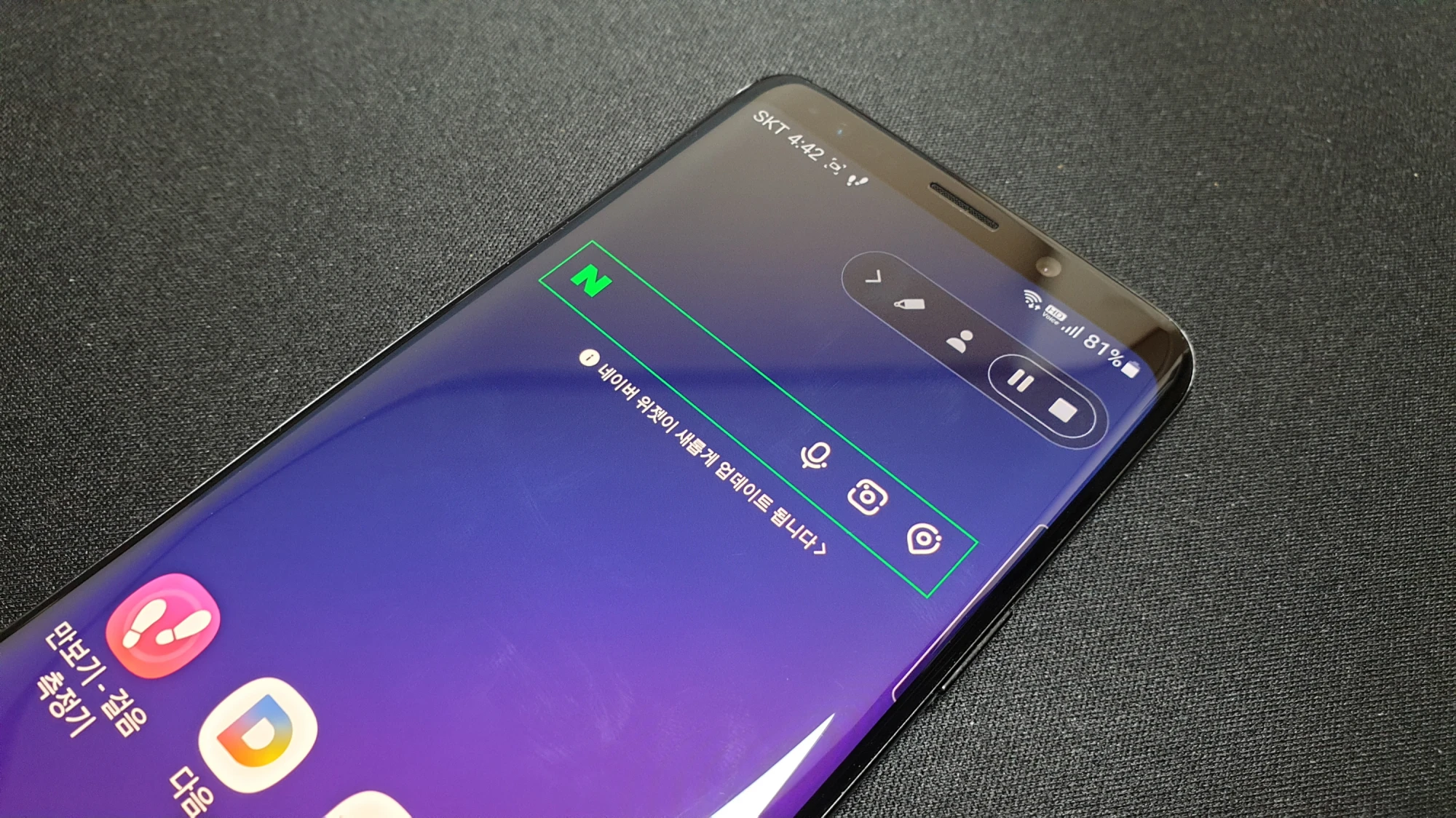
'녹화시작'을 터치하면 왼쪽 사진처럼 3초 동안 카운트가 되고 이후부터 휴대폰 화면이 동영상으로 녹화됩니다.
화면이 녹화되는 동안에는 오른쪽 사진처럼 화면 위에 도구상자 메뉴가 생기는데 녹화 동영상에서는 보이지 않습니다.
도구상자 가장 왼쪽에 꺾쇠를 터치하면 도구 메뉴가 최소화되고 왼쪽으로 잡아당기면 다시 보입니다.
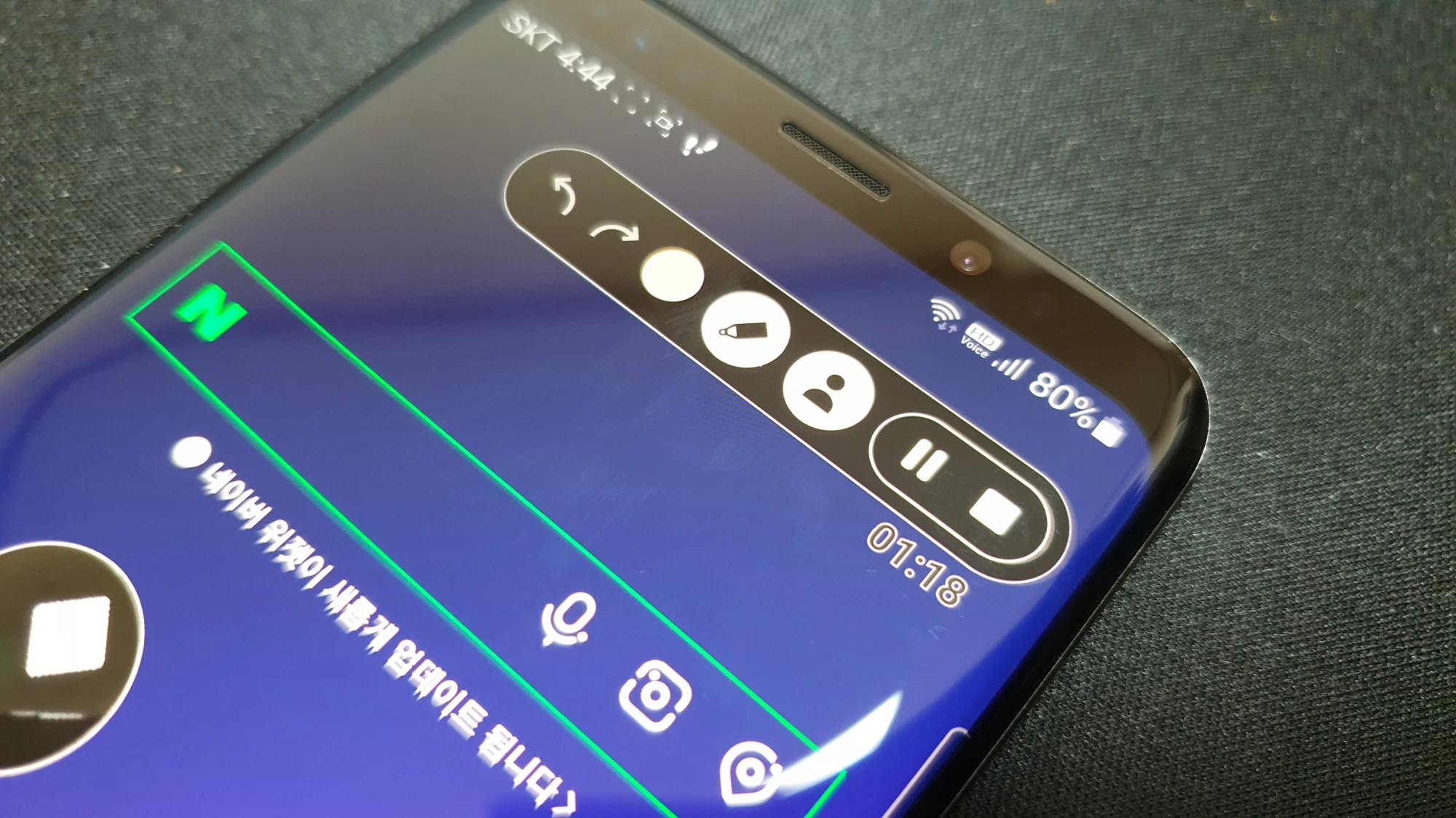
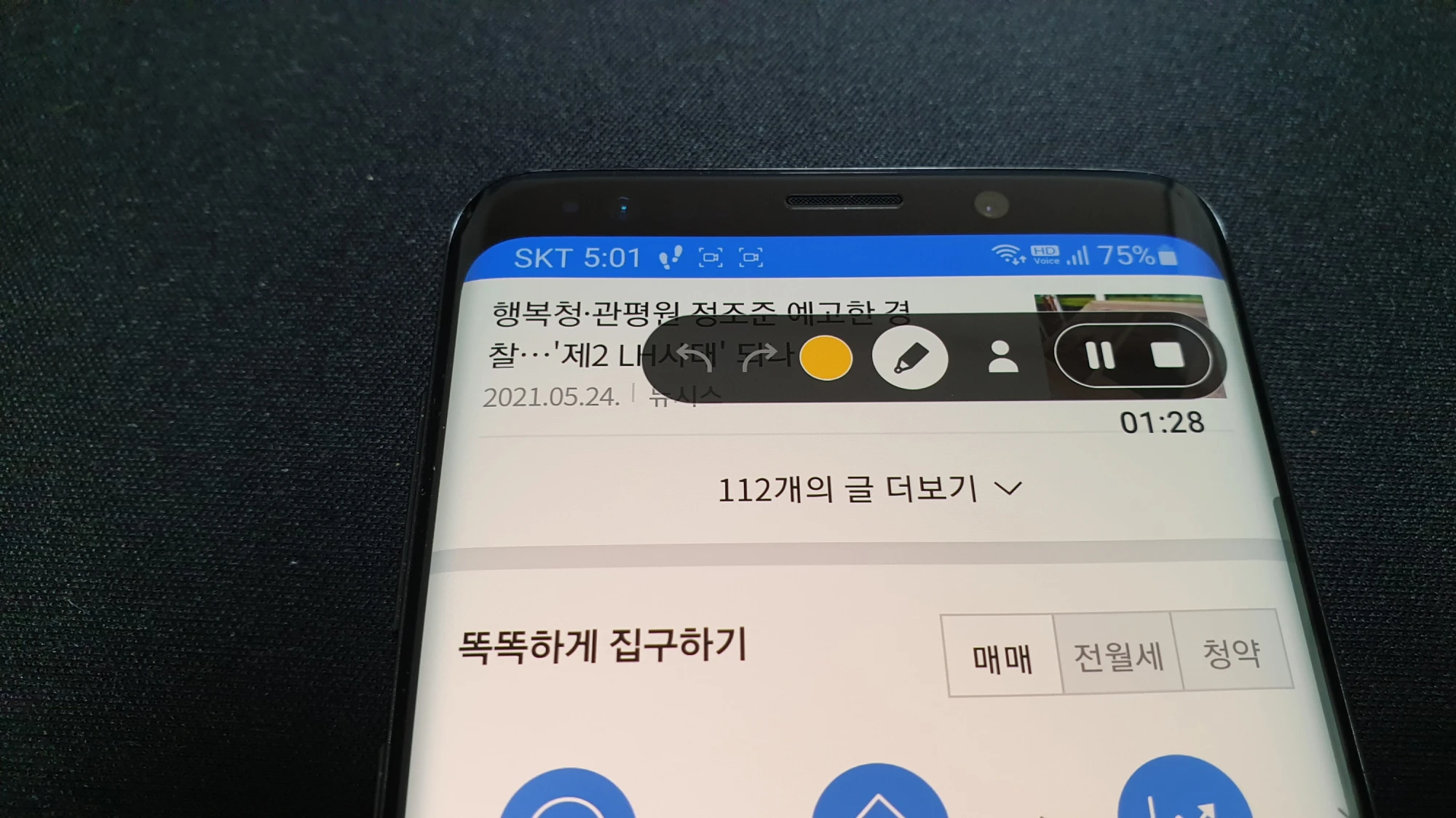
도구상자의 가장 오른쪽은 녹화 중지 버튼이며 왼쪽은 일시 정지 기능 버튼입니다.
그리고 아래 표시된 시간은 녹화가 진행된 시간입니다.
일시정지 버튼 왼쪽 사람 모양의 버튼은 셀카모드 카메라를 작동하는 버튼입니다.
연필 모양의 버튼은 화면에 글씨나 선을 그릴 수 있는 버튼입니다.
연필 버튼 왼쪽 흰색 동그라미는 선이나 글씨를 쓸 때 색깔을 선택하는 버튼입니다.
오른쪽 사진은 글씨나 그리기 선 색깔을 주황색으로 바꾼 모습입니다.
그리고 가장 왼쪽 버튼 두 개는 글씨나 그림을 그릴 때 뒤고 가기 앞으로 가기 기능 버튼입니다.
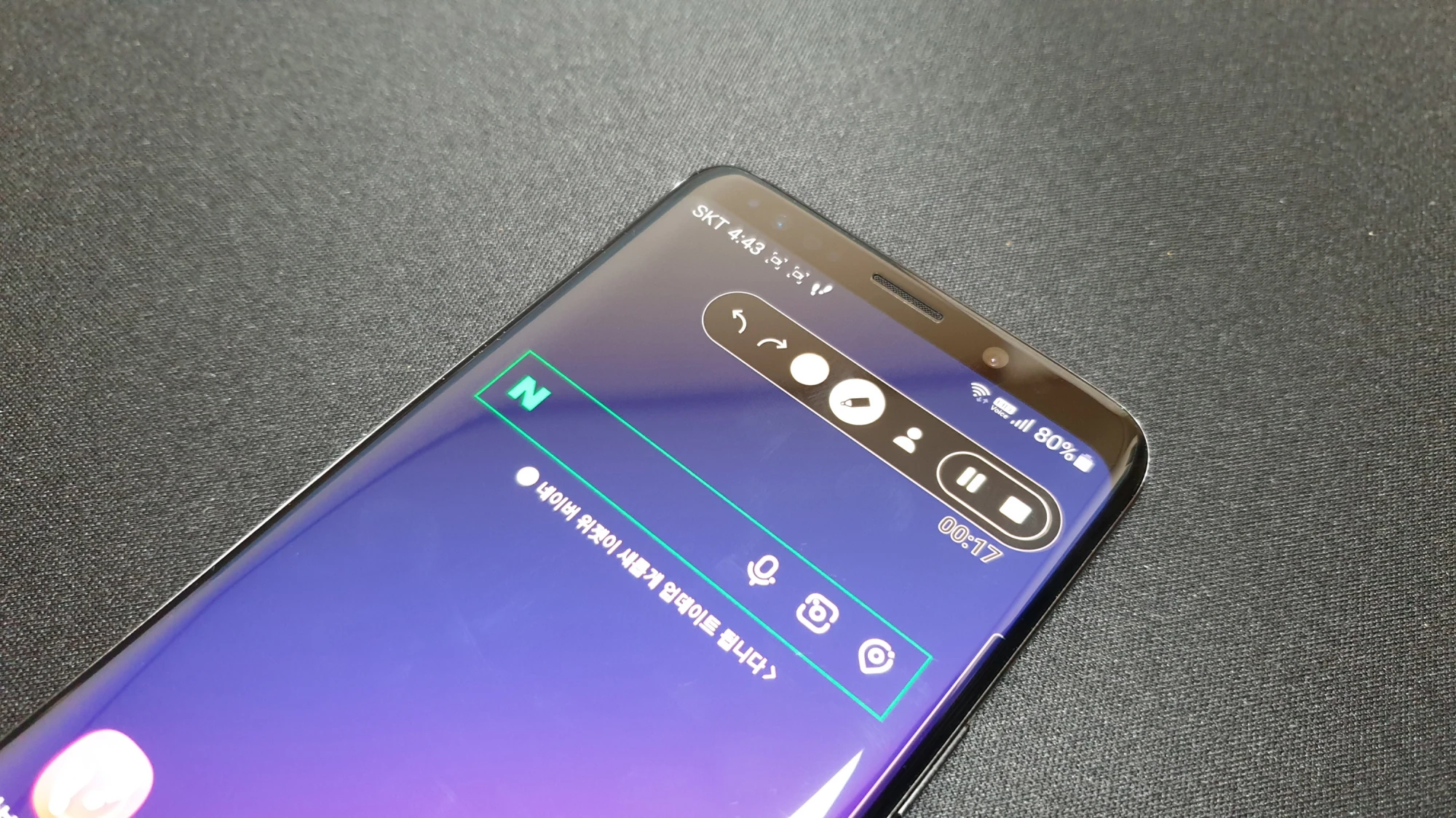
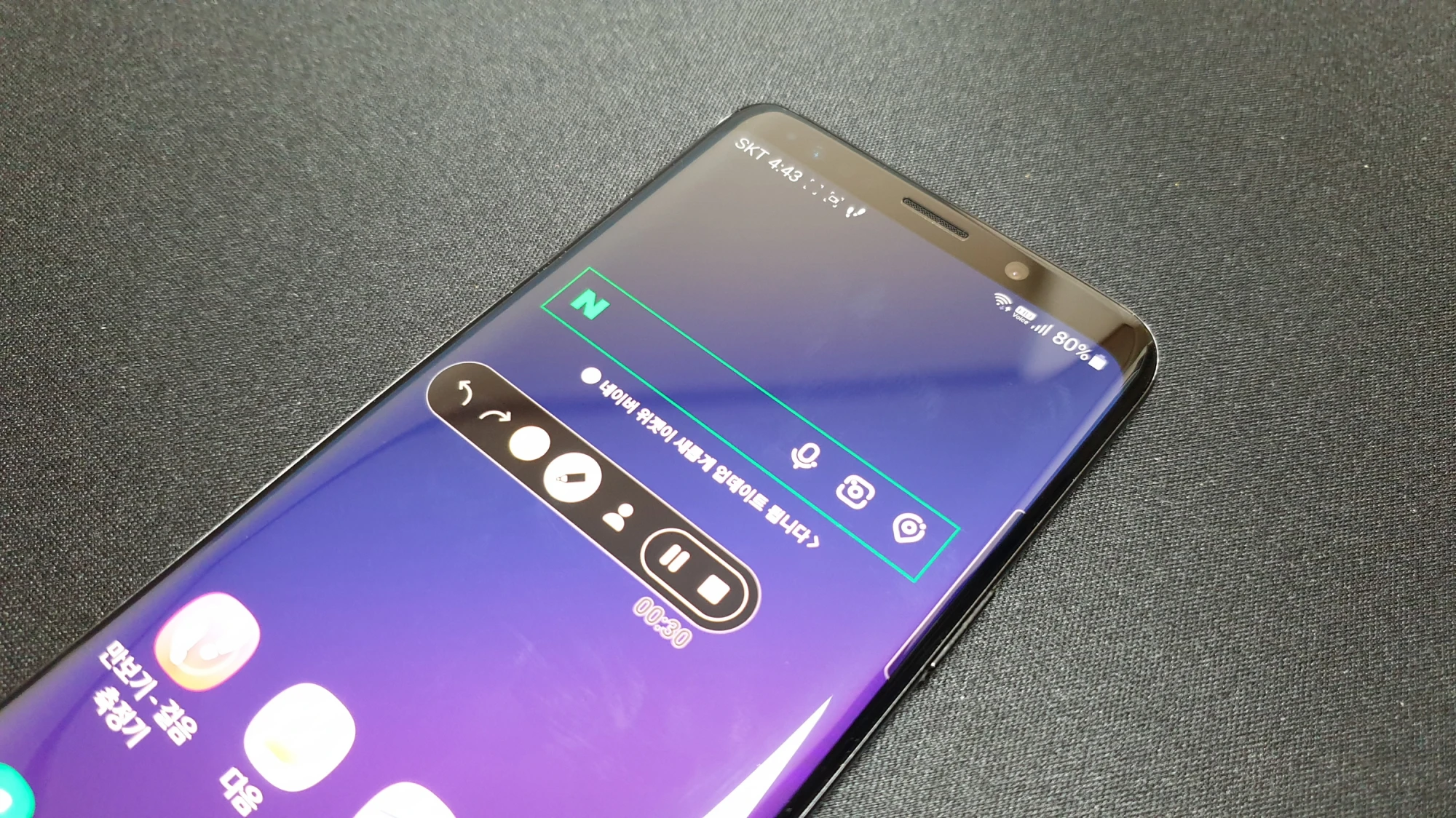
도구상자를 터치해서 움직이면 위에 사진처럼 도구상자의 위치가 옮겨집니다.
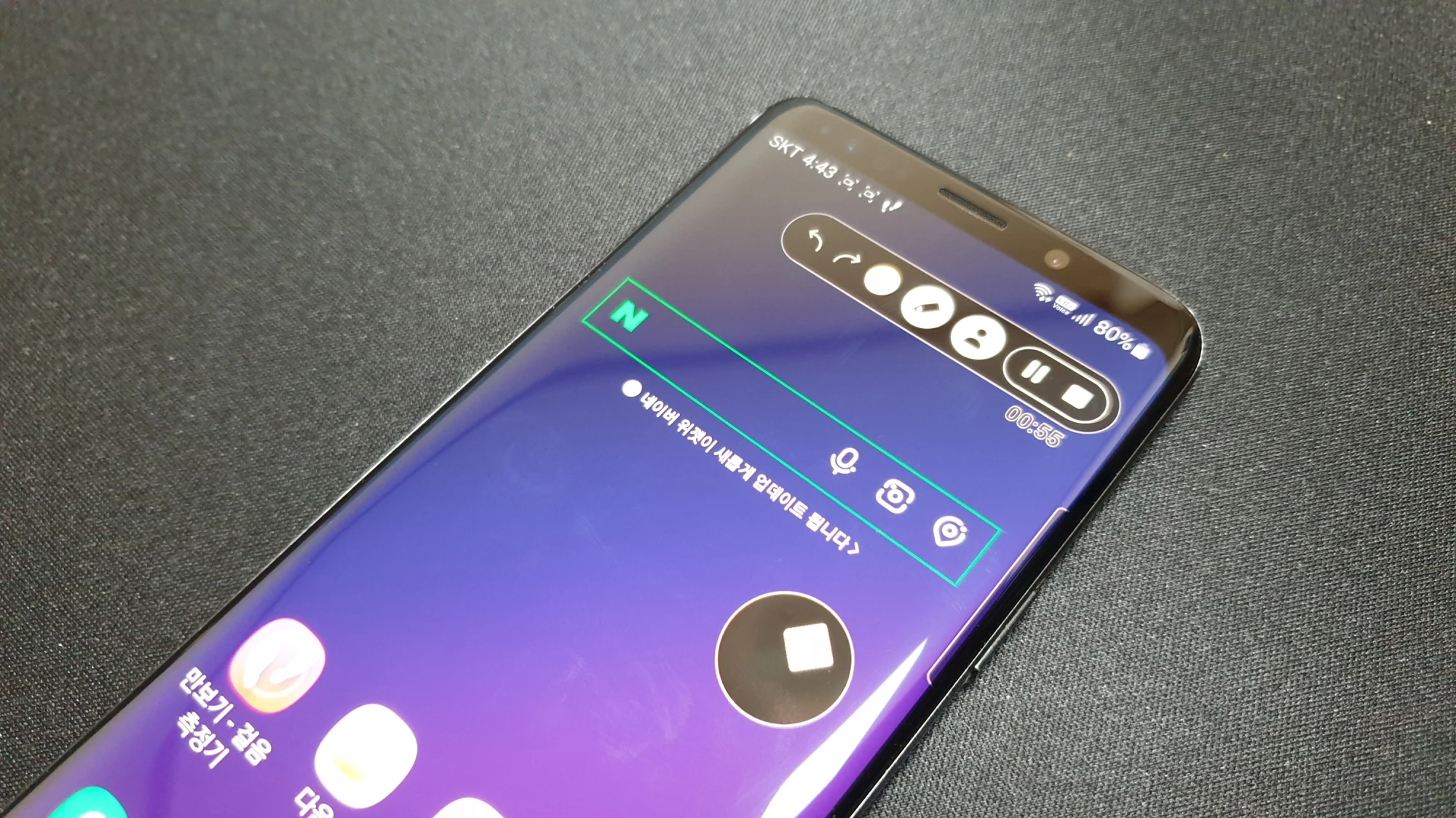

사람 모양의 버튼을 터치하면 위에 사진처럼 동그란 모양의 공간이 생기고 전면 카메라에 찍힌 화면 일부가 보입니다.
그러니까 휴대폰 화면을 녹화하면서 본인의 얼굴이나 모습을 화면에 나오도록 할 때 사용할 수 있습니다.
셀카모드 공간 역시 드래그 앤 드롭으로 위치를 옮길 수 있으며 도구상자와 달리 녹화된 동영상에 보입니다.
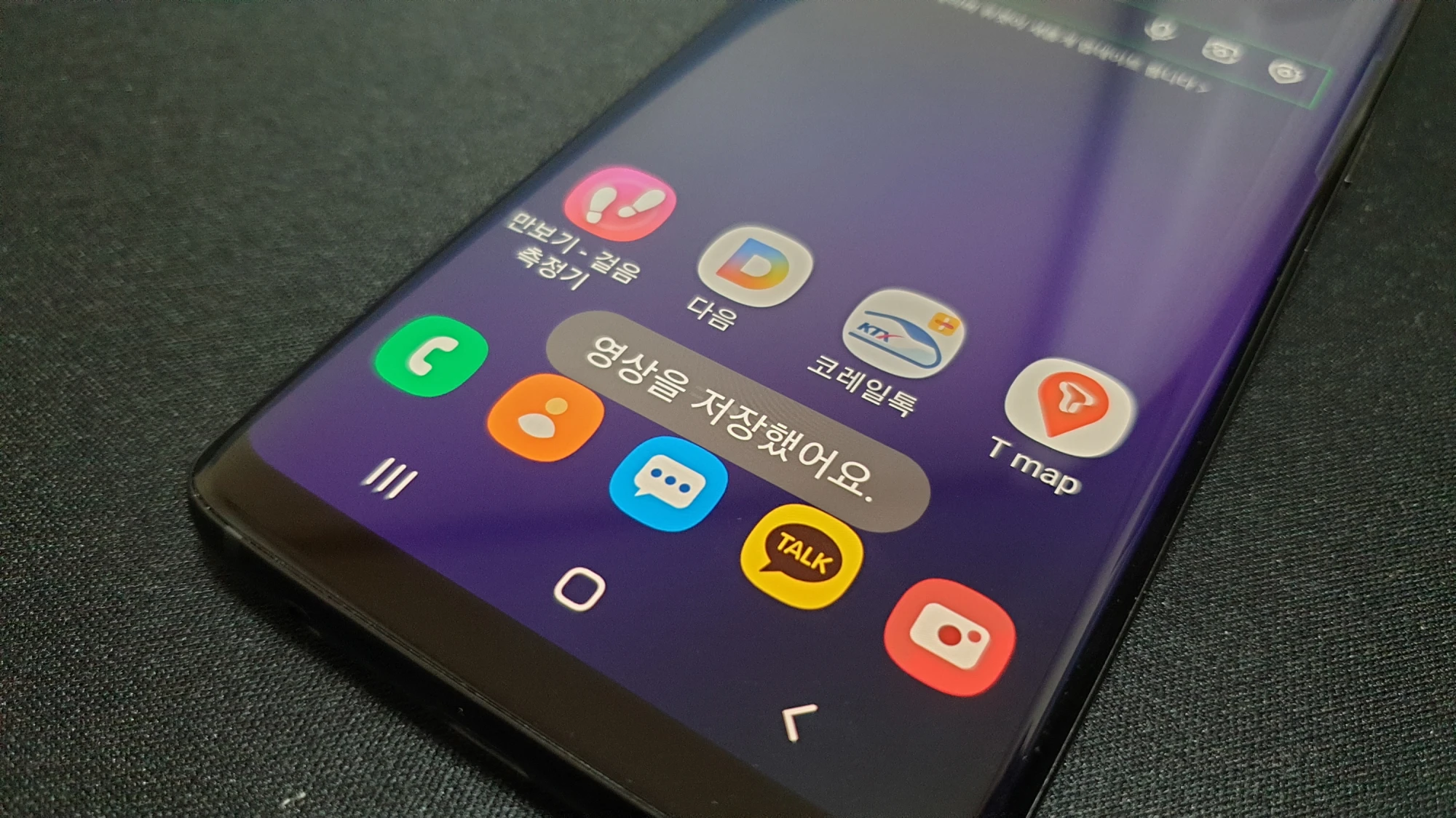
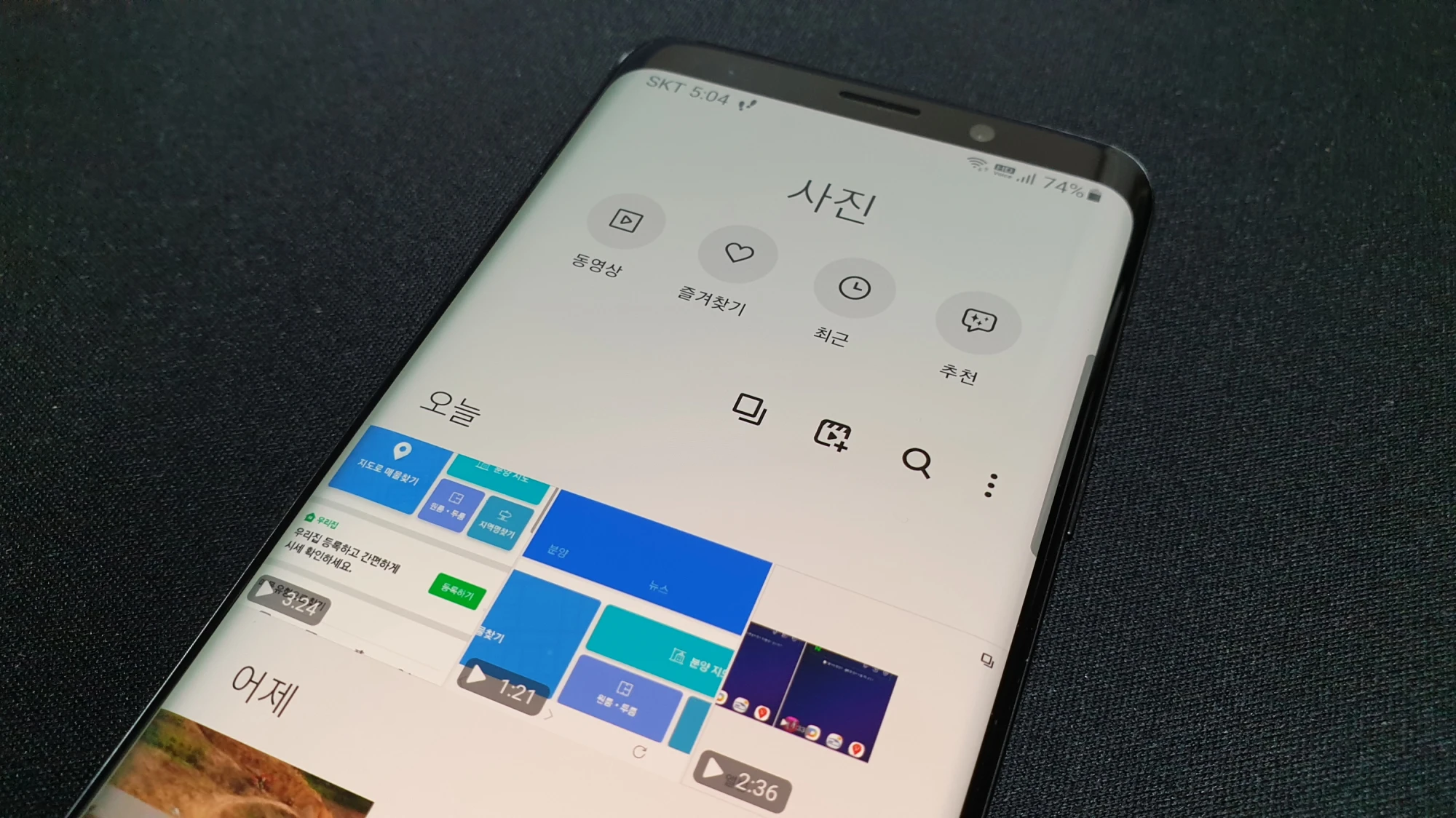
도구 상자에 정지 버튼을 터치하면 녹화가 바로 정지되고 녹화된 영상이 해당 스마트폰 휴대폰에 저장됩니다.
저장된 동영상은 갤러리 앱을 실행하면 확인할 수 있습니다.
만약 스마트폰 휴대폰을 컴퓨터에 연결해서 해당 동영상을 다운로드 받으려면 화면 녹화 기능으로 만든 동영상이 저장되는 폴터를 찾아야 합니다.
스마트폰 휴대폰의 카메라로 촬영한 사진이나 동영상은 'DCIM'폴더 안에 'Camera' 폴더에 저장되지만 화면 녹화 기능으로 만든 동영상은 DCIM 폴더 안에 'Screen recordings'폴더에 저장됩니다.
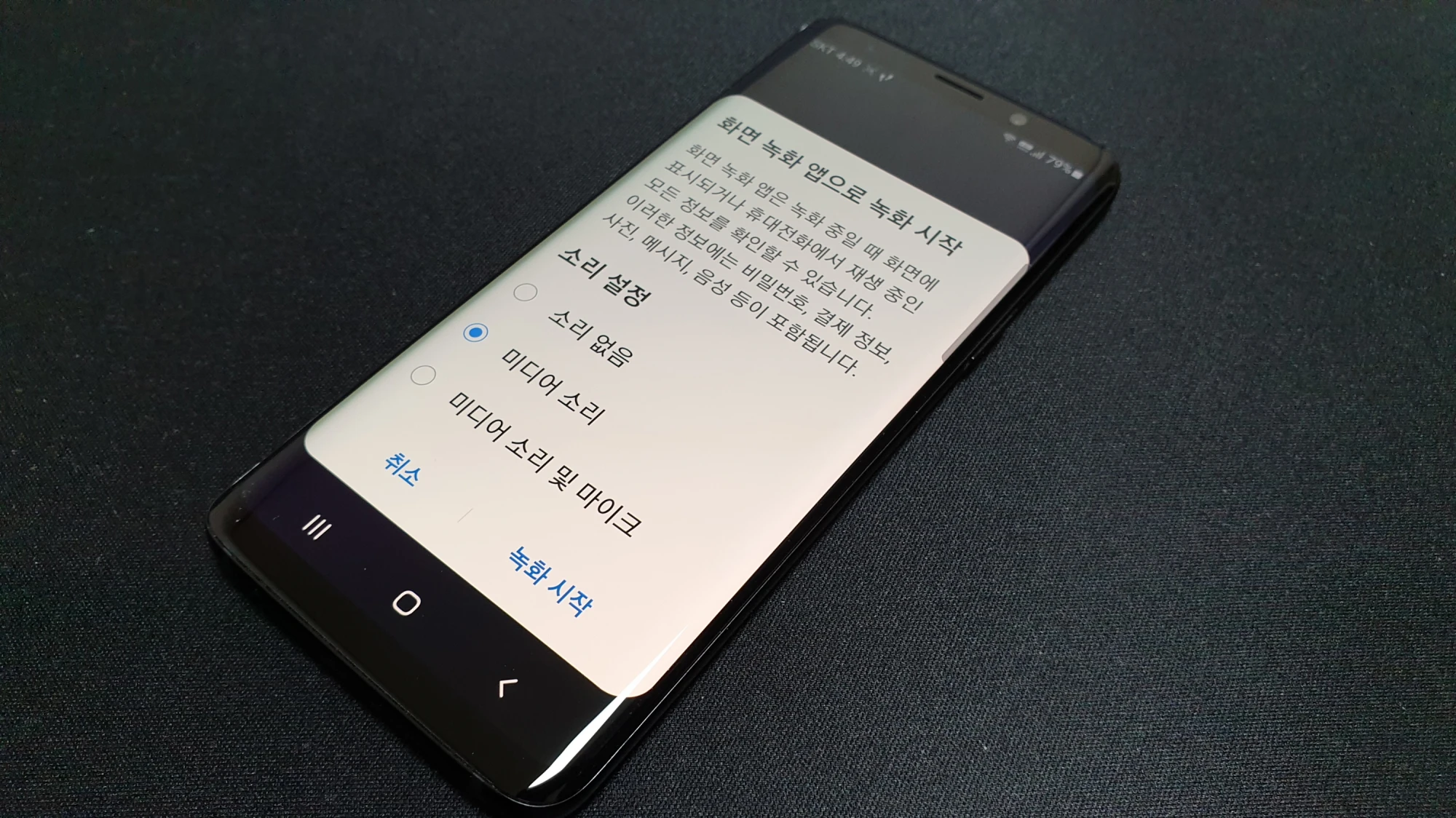
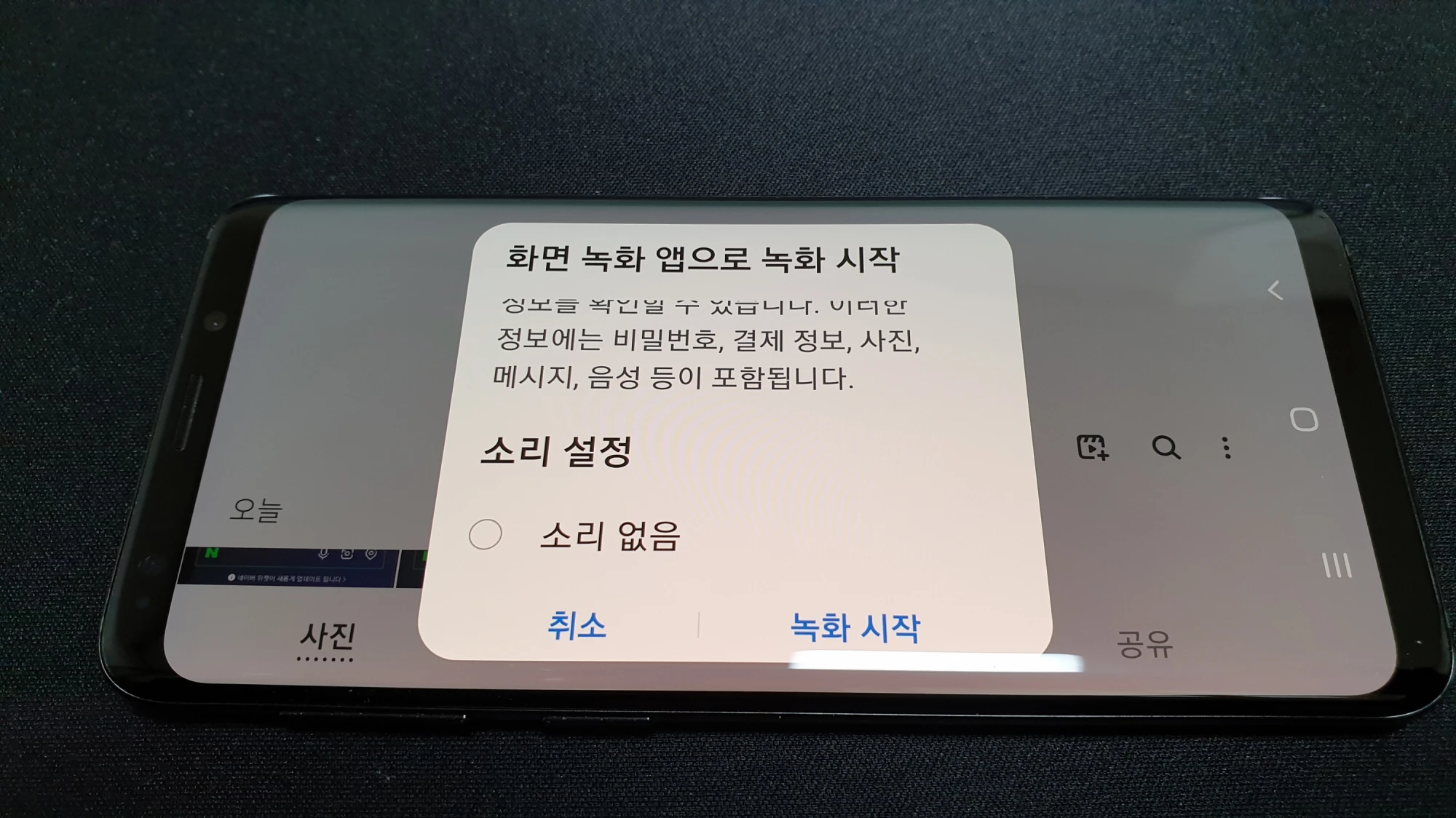
처음 휴대폰 화면 녹화 기능을 실행할 때 세로 모드로 시작하면 가로 1080픽셀, 세로 2220 필셀 크기로 촬영됩니다.
가로 모드로 화면 녹화 기능을 실행하면 가로 2220픽셀, 세로 1080픽셀 크기로 저장됩니다.
그런데 화면 녹화 도중 화면을 처음과 다른 방향으로 돌리면 화면이 작게 표시되는 등 문제가 있으니 가급적이면 화면 녹화 도중에는 휴대폰의 가로 세로 방향을 전환하지 않는 것이 좋습니다.
만약, 휴대폰 화면을 가로 세로 방향을 전환하면서 녹화를 해야 한다면 방향을 전환할 때마다 화면 녹화를 종료하고 방향을 바꿔서 다시 녹화를 시작하는 것이 나중에 편집할 때 조금 더 수월해집니다.